Hur man enkelt återställer iTunes-biblioteket

"Hej, jag har nyligen raderat alla mina musikspellistor från iTunes-biblioteket genom att fungera felaktigt, och jag vet inte hur jag återställer mitt iTunes-bibliotek, det finns ett enkelt sätt att hantera det?" - Asher
Du kan också ha samma olyckliga position som Asher eller förlora iTunes-biblioteksfil efter systemuppgradering, krasch och misslyckad hårddisk och du vill återställa den till en ny dator.
Som de flesta Apples användare vet, ger iTunes ett bekvämt sätt att säkerhetskopiera filer och överföra filer till iOS-enheter. Men när du försöker ansluta och synkronisera en Apple-enhet till ett nytt bibliotek, vill iTunes radera allt aktuellt medieinnehåll och ersätta det med objekt från biblioteket. Vet du hur du återställer iTunes-biblioteket om det händer? Den här artikeln är huvudsakligen för att visa dig en metod som hjälper dig att återställa iTunes-biblioteket med lätthet.
Del 1: Återställ iTunes-bibliotek från säkerhetskopior CD / DVD
Om du säkerhetskopierar iTunes-biblioteket till CD / DVD-skivor och sedan återställer iTunes-biblioteket kan du göra följande steg.
1. Öppna iTunes och sätt in din backup-skiva.
2. Då frågar iTunes om du vill återställa iTunes från den här skivan. Klicka på Återställ. Men det kommer att ta lång tid.
Del 2: Så här återställer du iTunes-biblioteket från iPhone / iPad / iPod
Det är lätt att återställa iTunes-biblioteket med ett iTunes-alternativ. Tipard iPhone Transfer har fler funktioner än iTunes utan att förlora data. Den här kraftfulla iTunes Backup and Restore-programvaran har möjlighet att återställa iTunes-bibliotek som musik, spellista, filmer och andra filer bara med några få klick.
1. Ladda ner och anslut iOS-enheten till din nya dator
När du har anslutit din iOS-enhet till datorn med USB-kabel, upptäcker den här programvaran automatiskt.
2. Välj och förhandsgranska din iOS-enhetens data
Efter anslutningen kommer det att visa att alla dina data finns som katalog. Du kan förhandsgranska och hitta filen du vill återställa till iTunes genom att klicka på filtypen till vänster, till exempel Musik, Spellistor, Videor och så vidare.
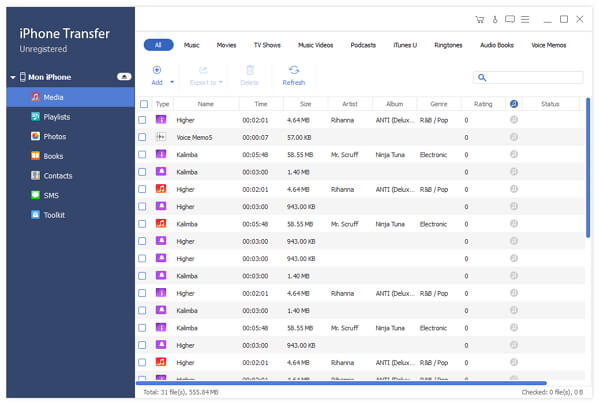
3. Säkerhetskopiera iPhone till iTunes
När du har valt dina nödvändiga filer klickar du på Exportera knappen längst upp.
Om du vill återställa dessa filer till iTunes klickar du på "Exportera till iTunes Library".
Om du vill säkerhetskopiera dem till din dator, välj Exportera till PC och välj målmapp för att spara de exporterade filerna.
Ovanstående metod kan dock bara fungera efter att du har säkerhetskopierat kontakten. Dessutom hjälper de dig bara att få tidigare kontakt på något historiedatum. Om du lägger till några nya namn i dessa dagar kan de gå förlorade för alltid.
Del 3: Återställ värdefullt iTunes-bibliotek med IOS Data Recovery
iPhone Transfer kan hjälpa dig att säkerhetskopiera filer som finns i din iOS-enhet. Om du förlorade iTunes-biblioteket och även raderade dessa filer från din iPhone, iPad, iPod, inklusive Musik, Foton, Videor osv. Så hur får du dem tillbaka till ditt iDevices eller iTunes-bibliotek? Om du känner dig förvirrad om hur du återställer iTunes-biblioteket, kommer här ett återställande iTunes-biblioteksverktyg - Tipard iOS Data Recovery.
Ladda ner och kör programvaran
Lunch iOS Data Recovery, det finns tre metoder för att hjälpa dig att återställa iTunes-biblioteket, inklusive återhämtning från iOS-enheter, Återställ från iTunes Backup Files och Återställ från iTunes Backup Files.

Återställ iTunes-biblioteket från iOS-enheten
Välj den första fliken "Återställ från iOS-enheter" och klicka på "Starta skanna" -knappen. Uppgifterna visar dig klart i gränssnittet, du kan återställa din nödvändiga iTunes Library-fil.
tips:
Denna iOS Data Recovery är mycket kompatibel med alla versioner av iOS-enheter, som iPhone, iPhone, 6, 6, 6, 6, 5, 5, 4, 4, 2, 2, 3 / 4 / 9, iPod Touch och den senaste iOS XNUMX.

Återställ iTunes-biblioteket från iTunes Backup-filer
Välj först en iTunes-backupfil att hämta. Efter att ha laddat ner säkerhetskopian. Klicka på skanningsknappen för att skanna data i den. Välj sedan filer från en viss kategori för att återställa filer.
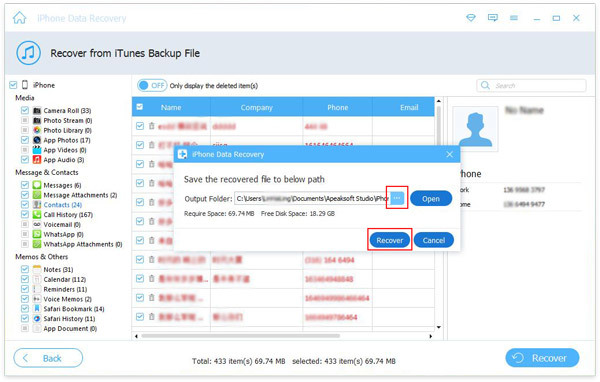
Du kommer inte att frustrera om att du förlorar iTunes-biblioteket med allt som har gått med hjälp av den användbara iPhone Transfer och IOS Data Recovery-programvaran.

- Återställ borttagna eller förlorade data från iPhone, iPad, iPod, iTunes-säkerhetskopior och iCloud-säkerhetskopior.
- Du kan återställa musik, spellista, filmer, video, tv-program och andra data till iTunes-biblioteket.
- Support iPhone SE, iPhone 6 / 6 plus / 6 / 6 / 5c / 5 / 5s iPad Pro, iPad Air / 4, iPad mini / 4 / 2 / 2, iPod Touch och den senaste iOS 3.
Hur man enkelt återställer iTunes-biblioteket







